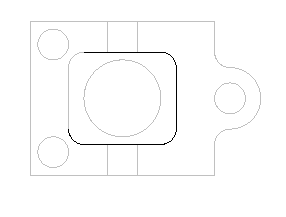フィーチャー インタラクティブ認識(IFR)を使用して、サーフェスからフィーチャーを作成します。孔、溝、ポケット、ボス、サイド、フェースを認識することができます。
サーフェスから孔を認識
- [フィーチャーと加工] タブ > [フィーチャー] パネル > [フィーチャー] を選択します。
- 新規フィーチャー ウィザードの 孔 を選択します。
- フィーチャー認識で抽出 を選択して、次へ をクリックします。
- 孔の認識方法 ページの 単一孔か孔パターンを抽出 を選択して、次へ をクリックします。
- グラフィック ウィンドウで、孔の側面を構成しているサーフェスを選択して
 ボタンをクリックし、それらのサーフェスをリストに追加します。
ボタンをクリックし、それらのサーフェスをリストに追加します。
- リストからサーフェスを削除する場合、グラフィック ウィンドウ、または、リストからサーフェスを選択して
 ボタンをクリックします。
ボタンをクリックします。
- プレビュー をクリックすると、グラフィック ウィンドウに孔のプレビューがワイヤーフレームで表示されます。
- 次へ をクリックします。
- 寸法 ページで、孔のタイプを選択して寸法を入力します。
- ウィザードの残りのページを入力します。または、終了 をクリックして残りのページのデフォルト設定を了解し、ウィザードを完了します。
側面サーフェスから溝、ポケット、ボス、サイド、フェースを認識
- [フィーチャーと加工] タブ > [フィーチャー] パネル > [フィーチャー] を選択します。
- 新規フィーチャー ウィザードで、フィーチャーのタイプを選択します。
- フィーチャー認識で抽出 を選択して、次へ をクリックします。
- フィーチャー抽出 ページの 側面サーフェスを選択 して、次へ をクリックします。
- グラフィック ウィンドウで、フィーチャーの側面を構成しているサーフェスを選択して
 ボタンをクリックし、それらのサーフェスをリストに追加します。
ボタンをクリックし、それらのサーフェスをリストに追加します。
- リストからサーフェスを削除する場合、グラフィック ウィンドウ、または、リストからサーフェスを選択して
 ボタンをクリックします。
ボタンをクリックします。
- プレビュー をクリックすると、グラフィック ウィンドウにフィーチャーのプレビューがワイヤーフレームで表示されます。
- 次へ をクリックします。
- 位置 ページで、上部 と 底部 を選択して、フィーチャーの高さと位置を指定します。
- ウィザードの残りのページを入力します。または、終了 をクリックして残りのページのデフォルト設定を了解し、ウィザードを完了します。
上部サーフェス、または、底部サーフェスからポケット、ボス、サイドを認識
- パーツを位置合わせし、フィーチャーを定義するサーフェスが Z 軸方向を向くようにしておきます。
- [フィーチャーと加工] タブ > [フィーチャー] パネル > [フィーチャー] を選択します。
- 新規フィーチャー ウィザードで、フィーチャーのタイプを選択します。
- フィーチャー認識で抽出 を選択して、次へ をクリックします。
- フィーチャー抽出 ページの 水平サーフェスを選択 して、次へ をクリックします。
- グラフィック ウィンドウで、フィーチャーの上部と底部を構成しているフィーチャーを選択して
 ボタンをクリックし、それらのサーフェスをリストに追加します。
ボタンをクリックし、それらのサーフェスをリストに追加します。
- ボスの場合、平坦な上部サーフェスを選択します。
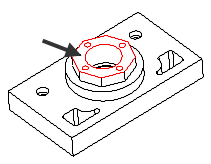
- ポケットの場合、平坦な底部サーフェスを選択します。
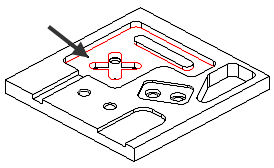
- ボスの場合、平坦な上部サーフェスを選択します。
- リストからサーフェスを削除する場合、グラフィック ウィンドウ、または、リストからサーフェスを選択して
 ボタンをクリックします。
ボタンをクリックします。
- プレビュー をクリックすると、グラフィック ウィンドウにフィーチャーのプレビューがワイヤーフレームで表示されます。
- 次へ をクリックします。
- 位置 ページの 上部 と 底部 フィールドには、選択したサーフェスから算出された値が表示されますが、値を入力したり、グラフィック ウィンドウで位置を選択したりすることもできます。
- ウィザードの残りのページを入力します。または、終了 をクリックして残りのページのデフォルト設定を了解し、ウィザードを完了します。
サーフェス選択時のヒント
- 非表示 メニューの すべての垂直ではないサーフェスを非表示 を選択して、上面からのビューに切り替えるとサーフェスを選択しやすくなります。
- ポケットには、閉じたカーブが必要です。サーフェスを選択したら、上面からのビューに切り替えます。選択したサーフェスが、ループになっていなければなりません。次の例のようにループしていない場合、ポケットを完全に定義するためのサーフェスを追加選択します。
- ポケットの残し島を自動認識する機能はありません。選択内容に、残し島のサーフェスを含めないようにします。残し島のない状態でポケットを作成してから、フィーチャーを編集して残し島を追加します。
- 面取りと勾配角度は認識できませんが、新規フィーチャー ウィザードの 寸法 ページで、これらをフィーチャーに追加することができます。
- 複数のキャビティを定義しているサーフェスを選択した場合、複数のポケット キャビティの含まれた単一のポケット フィーチャーが作成されます。その後、複数のフィーチャーが単一の等高線で加工されます。
- まっすぐな側面のサーフェスのみが認識されます。サーフェスに含まれている底部半径や面取りは認識されません。
- 傾斜したサーフェスは認識されません。
- 現在のセットアップは、フィーチャー サーフェスの垂直な側面が Z 軸と平行になるように方向付けられていなければなりません。
- 選択内容には、まっすぐな側面以外のサーフェスも含めることができます。それらを使用してフィーチャーの深さが算出されます。ただし、これらのサーフェスは、フィーチャーの形状を決定するのには用いられません。